Go-Excelize API 源码阅读(十二)—— SetSheetVisible(sheet string, visible bool)
一、Go-Excelize 简介
Excelize 是 Go 语言编写的用于操作 Office Excel 文档基础库,基于 ECMA-376,ISO/IEC 29500 国际标准。可以使用它来读取、写入由 Microsoft Excel™ 2007 及以上版本创建的电子表格文档。支持 XLAM / XLSM / XLSX / XLTM / XLTX 等多种文档格式,高度兼容带有样式、图片(表)、透视表、切片器等复杂组件的文档,并提供流式读写 API,用于处理包含大规模数据的工作簿。可应用于各类报表平台、云计算、边缘计算等系统。使用本类库要求使用的 Go 语言为 1.15 或更高版本。
二、SetSheetVisible(sheet string, visible bool)
SetSheetVisible(sheet string, visible bool)
复制代码
该 API 的功能是根据给定的工作表名称和可见性参数设置工作表的可见性。一个工作簿中至少包含一个可见工作表。如果给定的工作表为默认工作表,则对其可见性设置无效。工作表可见性状态可参考工作表状态枚举https://docs.microsoft.com/zh-cn/dotnet/api/documentformat.openxml.spreadsheet.sheetstatevalues?view=openxml-2.8.1 :
例如,隐藏名为 Sheet1 的工作表:
err := f.SetSheetVisible("Sheet1", false)
复制代码
废话少说,直接上源码就是干~
func (f *File) SetSheetVisible(name string, visible bool) error { name = trimSheetName(name) content := f.workbookReader() if visible { for k, v := range content.Sheets.Sheet { if v.Name == name { content.Sheets.Sheet[k].State = "" } } return nil } count := 0 for _, v := range content.Sheets.Sheet { if v.State != "hidden" { count++ } } for k, v := range content.Sheets.Sheet { ws, err := f.workSheetReader(v.Name) if err != nil { return err } tabSelected := false if len(ws.SheetViews.SheetView) > 0 { tabSelected = ws.SheetViews.SheetView[0].TabSelected } if v.Name == name && count > 1 && !tabSelected { content.Sheets.Sheet[k].State = "hidden" } } return nil}
复制代码
先来看看第一部分:
name = trimSheetName(name) content := f.workbookReader() if visible { for k, v := range content.Sheets.Sheet { if v.Name == name { content.Sheets.Sheet[k].State = "" } } return nil }
复制代码
这部分,先给工作表名进行剪枝,去掉\/?*[]。代码如下:
func trimSheetName(name string) string { if strings.ContainsAny(name, ":\\/?*[]") || utf8.RuneCountInString(name) > 31 { r := make([]rune, 0, 31) for _, v := range name { switch v { case 58, 92, 47, 63, 42, 91, 93: // replace :\/?*[] continue default: r = append(r, v) } if len(r) == 31 { break } } name = string(r) } return name}
复制代码
然后打开工作簿,如果给改工作表设置为可见,那么遍历工作簿的所有工作表,将我们要设置的工作表找到,然后给它的状态值 State 设置为空字符串。然后该工作表就可见了。如果设置为不可见,那么就要执行下面的代码:
count := 0 for _, v := range content.Sheets.Sheet { if v.State != "hidden" { count++ } }
复制代码
这段代码是判断状态值 State 不为hidden的工作表有几张。
for k, v := range content.Sheets.Sheet { ws, err := f.workSheetReader(v.Name) if err != nil { return err } tabSelected := false if len(ws.SheetViews.SheetView) > 0 { tabSelected = ws.SheetViews.SheetView[0].TabSelected } if v.Name == name && count > 1 && !tabSelected { content.Sheets.Sheet[k].State = "hidden" } }
复制代码
上面这段代码,遍历工作簿的所有工作表,然后读取每一张工作表,对每一张工作表都判断它的视图是否存在,如果存在就获取其 TabSelected 的状态,微软的文档没有说明这个属性的意义,我猜想是判断这个工作表是不是默认工作表。https://docs.microsoft.com/zh-cn/dotnet/api/documentformat.openxml.spreadsheet.sheetview.tabselected?view=openxml-2.8.1#documentformat-openxml-spreadsheet-sheetview-tabselected
如果该工作簿不止一个可见工作表,且这个工作表是不是默认工作表,那么就可以将指定工作表状态设置为hidden。
三、结语
这里是老岳,这是 Go 语言相关源码的解读第十二篇,我会不断努力,给大家带来更多类似的文章,恳请大家不吝赐教。
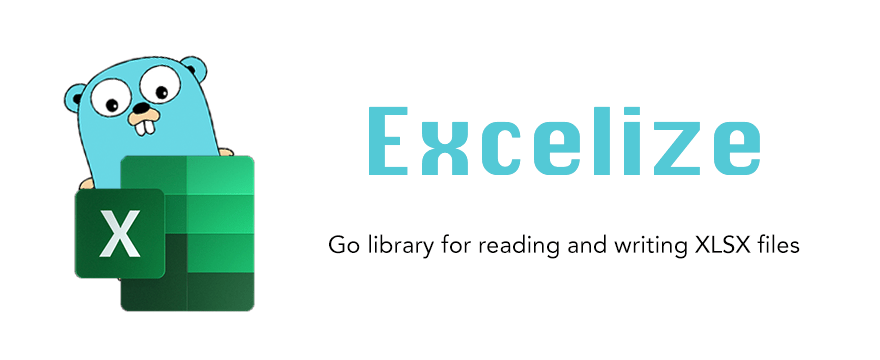










评论